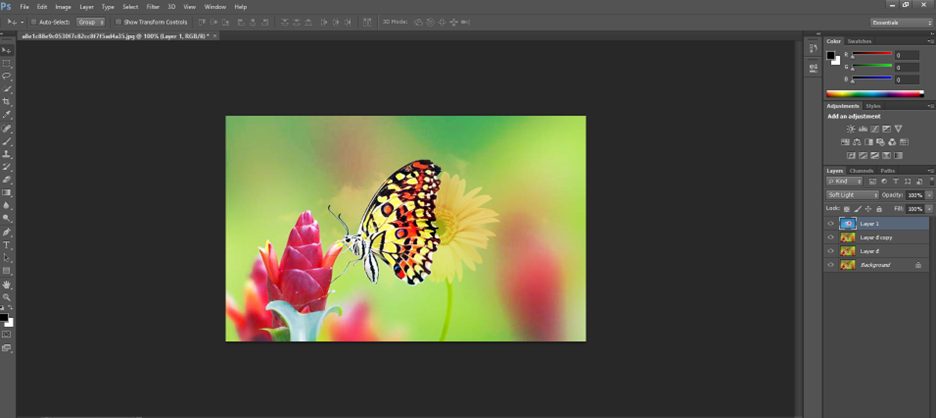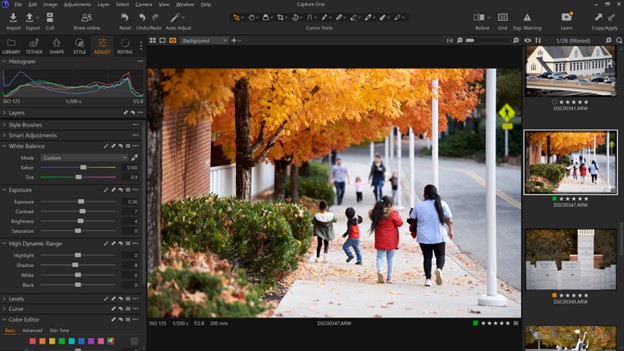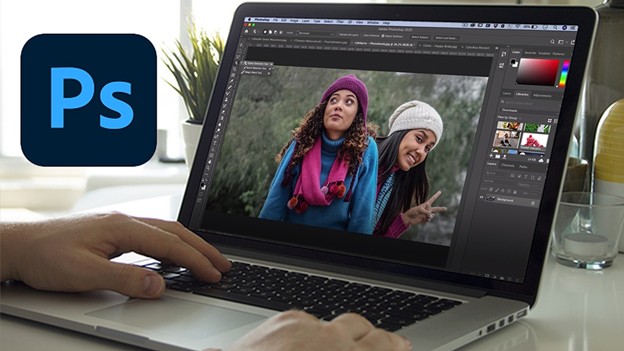Với các bạn mới tìm hiểu, làm quen với phần mềm Photoshop thì các bạn cần phải tìm hiểu các thuật ngữ liên quan tới phần mềm trong quá trình chúng ta chỉnh sửa trước,thì các bạn dễ dàng học và tìm hiểu cơ bản về phần mềm hơn.!
Cùng Tizino tìm hiểu một số thuật ngữ quan trọng và lưu ý khi blend màu trong bài viết dưới đây nhé.!
1. Thuật ngữ Photoshop – Lốp sáng (cháy sáng)
Do bắt đầu từ lúc chụp file gốc đã bị dư sáng quá, hoăc do các bạn chỉnh sửa ánh sáng, blend màu bằng các phần mềm hỗ trợ vd: Photoshop,Camera Raw làm các điểm sáng Highlights sáng quá hoặc những vùng sáng của hình ảnh bị dư sáng nhiều quá làm mất chi tiết(chủ yếu là mất chi tiết nhiều ở vùng sáng Highlights)
Lưu ý: Nếu là file gốc bị lốp sáng từ đầu rồi thì chúng ta không thể chỉnh sửa lại những điểm lốp sáng đó, còn trong quá trình Blend màu thì cần cân chỉnh giảm Highlights sao cho không bị sáng quá để những điểm Highlights hình ảnh không bị lốp sáng, bởi những điểm đó là những điểm dễ bị lốp sáng nhất, và khi lưu lại tắt đi thì chúng ta không thể chỉnh sửa cứu được điểm lốp sáng đó nữa( hạn chế tăng Highlights)
(các điểm sáng Highlights sáng quá mất hết chi tiết)
2. Thuật ngữ Photoshop – Chết đen
Là những điểm đen trong bức tranh đen quá làm mất chi tiết và tạo thành một màu đen, không thể tăng sáng.
Lưu ý: Nếu file gốc đã bị chết đen rồi thì không thể chỉnh sửa lại được, còn trong quá trình Blend màu ta nên lưu ý điểm Shadow căn chỉnh sao cho không bị đen quá, vì Shadow là những điểm dễ bị chết đen nhất trong bức hình.
(Vùng tối bị đen quá mất chi tiết)
3. Thuật ngữ Photoshop – Xỉn
Là các điểm trắng trên bức hình(tập chung ở Whites nhiều) hoặc ánh sáng tổng thể của bức hình thiếu sáng làm cho các điểm trắng bị đục, lộ ra nhiều tri tiết lỗi nhỏ nhìn vào bức hình cảm giác bị ‘bẩn’ – không sạch sẽ.(đăc biệt là những vùng váy trắng)
Lưu ý: Lúc blend màu cần cân chỉnh sáng tối sao cho vùng sáng dư sáng 1 chút( đặc biệt là những điểm trăng Whites lên tăng để đủ sáng, và có thể giảm Highlights có thể giữ được nhiều chi tiết hơn) thì các chi tiết hậu kỳ và váy vóc, quần áo của chủ thể bức hình sẽ luôn được sạch sẽ.

4. Thuật ngữ Photoshop – Gắt
là để độ tương phản của bức hình quá cao, làm cho bức hình có điểm đen đen quá và điểm sáng sáng quá, 2 vùng sáng đối lập tương phản nhau làm các chi tiết sơ xác làm bức hình bị gắt, tạo cảm giác cho người nhìn vào bức hình bị khó chịu.
Lưu ý: Trong quá trình Blend màu cần căn chỉnh sao cho vùng tối được êm không đươc quá đậm, thì chúng ta có thể linh hoạt nâng Black lên và có thể giảm hoặc giữ nguyên Shadow(tuỳ từ ảnh) cho những file bị gắt từ file gốc. Khi nâng black lên thì vùng tối có thể bị phủ, nhưng bức hình sẽ được êm hơn và bớt gắt đi(thì đến đây các bạn phải chủ động điểm rừng để bức hình không bị phủ)
(hình ảnh bị gắt sáng quá)
5. Thuật ngữ Photoshop – Bị phủ
Do file gốc có thể chụp ở thời tiết sương mù hoặc trời âm u, hay trong quá trình Blend màu các bạn nâng Black(các điểm đen) quá mạnh hoặc giảm Contrast(độ tương phản) làm cho các điểm đen ở vùng ánh sáng yếu được sáng hơn, làm cho vùng tối của bức hình bi phủ, và bợt không được trong trẻo
Lưu ý: Để xử lý cho bức hình thì trong quá trình Blend màu, cần căn chỉnh contrast và Black sao cho phù hợp, hạn chế nâng Black lên cao quá và contrast xuống thấp quá.
(hình bị phủ)
6. Thuật ngữ Photoshop – Rực màu
Là trong quá trình blend màu các bạn điều chỉnh độ bão hoà quá cao, mà không cân bằng độ bão hoà để khoảng cách màu mạnh và màu yếu xa nhau (màu mạnh dư thừa, còn màu yếu thì vẫn chưa đủ) làm cho các chi tiết hậu kỳ hoặc chủ thể có nhiều màu mạnh sẽ bị rực quá(đậm quá).
Lưu ý: Điều chỉnh độ bão hoà của cả bức hình hơi rực 1 chút để tất cả các màu từ màu yếu tới màu mạnh đều đủ trở lên, rồi chúng ta sẽ sang từng kênh màu nhỏ một cân chỉnh sao cho không màu nào bi rực quá.!
(Hình bị rực)
7. Thuật ngữ Photoshop – Tái (thiếu màu)
Do chụp ảnh ở vùng tối quá thiếu ánh sáng thiếu đèn làm file gốc bị thiếu nhiệt độ màu, hoăc trong quá trình blend màu giảm độ bão hoà màu sắc nhiều quá làm cho màu sắc bức hình bị thiếu và nhạt trở nên tái.
Lưu ý: Cần tăng thêm nhiệt độ màu và độ bão hoà sao cho màu sắc của bức hình sao cho cân đối. không chứ để nhiệt độ màu thấp quá, và cũng không để khoảng cách giữa màu mạnh và màu nhẹ xa nhau quá.
(Hình ảnh bị tái)
8. Thuật ngữ Photoshop – Bết
Là trong quá trình retouch da, chúng ta cố gắng retouch nhiều quá làm loại bỏ sạch sẽ hết chất liệu da làm da mất hết các chi tiết, chất liệu làm cho da mịn quá và gây ra bết.
Lưu ý: Trong quá trình retouch, việc chưa cảm nhận được các thông số phù hợp và retouch nhiều quá làm cho các chi tiết bị mất, bạn cần chọn thông số đúng, retouch những điểm phù hợp và không retouch nhiều quá.
9. Thuật ngữ Photoshop – Retouch da bị loang
Trong quá trình retouch da không được đều, bỏ sót nhiều chi tiết lỗi, đưa sáng không cẩn thận làm vùng tối tô vào vùng sáng hoặc ngược lại.
Lưu ý: Trong quá trình retouch cần đưa chuột vào đúng vùng cần can thiệp, hạn chế cho ngòi cọ nhỏ quá hoặc to quá, không đưa trực tiếp vùng cọ từ vùng sáng vào vùng tối.
10. Thuật ngữ Photoshop – Out nét (mất nét)
Là do quá trình chụp nháy làm rung tay, điểu thống ánh sáng, khẩu độ, tốc độ không hợp lý hoặc chủ thể chuyển động khiến hình bị rung, làm các chi tiết trong bức bị mất nét, không còn được sắc nét nữa.!
Lưu ý: Trong quá trình Blend màu tuỳ theo mức độ out, chúng ta có thể tăng Sharpreing trong panel datil
(hình bi uot nét)
Và đây cũng là tất cả những thuật ngữ cơ bản mà trong quá trình học, và tìm hiểu về Photoshop, blend màu trắc chắn các bạn cần phải nắm rõ.!
Chúc bạn làm thành công!
Nếu có bất cứ thắc mắc hãy liên hệ ngay với Tizino để được hỗ trợ:
Fanpage: https://www.facebook.com/tizino/
Hotline: 084.85.85.999 – 0931.886.899
Email: tizino.academy@gmail.com